PDF, internet üzerinden veri göndermek ve almak için kullanılan yaygın olarak kullanılan bir dosya biçimidir. Güvenlik nedeniyle bazı kişiler PDF'lerini şifre yardımı ile korur ve ardından karşıdaki kişiye gönderir. Nasıl yapılacağını bilmiyorsan paniğe gerek yok şifre korumalı PDF dosya. Bu makalenin yardımıyla bu sayıdaki her şeyi kolayca öğreneceksiniz.
PDF Belgesini Neden Parola Korumaya İhtiyacınız Var?
PDF belgenizde bazı önemli verileriniz varsa, PDF Belgelerinizi bir parola ile parola ile korursunuz. Aşağıda, insanların neden PDF'ye şifre eklemek istediğini gösteren bazı nedenler verilmiştir.
- Parola korumalı PDF, yetkisiz erişimi ve paylaşımı durdurmak için kullanılır.
- Parola korumaları, kopyalamayı, düzenlemeyi, yazdırmayı vb. durdurmaya yardımcı olur.
- PDF şifresine sahip olan sınırlı sayıda kişi PDF'ye erişebilir.
PDF Belgesi Nasıl Parolayla Korunur
Önemli bilgileri kimseyle paylaşmak istemiyorsanız, PDF'nizi bir parola ile şifrelemeniz gerekir. Veri kopyalama, veri düzenleme vb. şansını azaltır. Aşağıdaki teknikleri kullanarak PDF dosyasına kolayca şifre ekleyebilirsiniz.
Seçenek 1. PDF'yi Adobe Acrobat ile Parola Korumalı
Adobe Acrobat, PDF dosyaları oluşturmak, işlemek, yazdırmak ve yönetmek için kullanılan uygulama yazılımıdır. PDF için kullanılan en umut verici yazılımdır. Ayrıca sorunu PDF'de düzeltmek için de kullanılır. Bu yazılım güvenilirdir ve insanlar tarafından yaygın olarak kullanılmaktadır. Bu yazılımın yardımıyla PDF'nizi kilitleyebilirsiniz. Adobe Acrobat ile parola eklemek için kullanılan adımlar aşağıdadır.
Adım 1: PDF'yi açın ve "Araçlar"ı seçin, ardından "Koru"ya tıklayın ve ardından "şifrele"yi seçin ve ardından "şifre ile şifrele"ye dokunun.
Adım 2: Bir açılır sayfa açılacaktır, ardından güvenliği değiştirmek için "Evet" e tıklayın.
Adım 3: "Belgeyi açmak için parola gerekli" seçeneğini seçin ve ardından parolayı yazın.

Adım 4: Açılır menüden bir Acrobat sürümü seçin.
Adım 5: Bir şifreleme seçeneği seçin.
1. Tüm belge içeriğini şifreleyin: Belgeyi ve belge meta verilerini şifreleyin.
2. Meta veriler dışında Belgeleri şifreleyin: Belgelerin içeriğini şifreleyin, ancak arama motorunun meta verilere erişmesine izin verin
3. Yalnızca dosya ekini şifreleyin: Bu, çoğunlukla güvenlik Belgeleri oluşturmak için kullanılır.
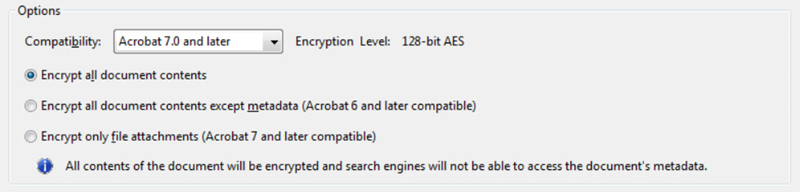
Adım 6: Tamam'a tıklayın, ardından şifreyi onaylayın ve şifreyi yeniden yazın ve ardından "tamam"a tıklayın.
Seçenek 2. PDF'yi Microsoft Word ile Şifreleyin
PDF'nizi Microsoft Word'de şifreleyebilirsiniz. PDF ile şifre eklemek çok kolay bir yöntemdir. Aşağıda, Microsoft Word'de PDF'yi şifrelemek için kullanılan adımlar verilmiştir.
Adım 1: Belgenizi açın ve "Dosya Sekmesi"ni seçin.
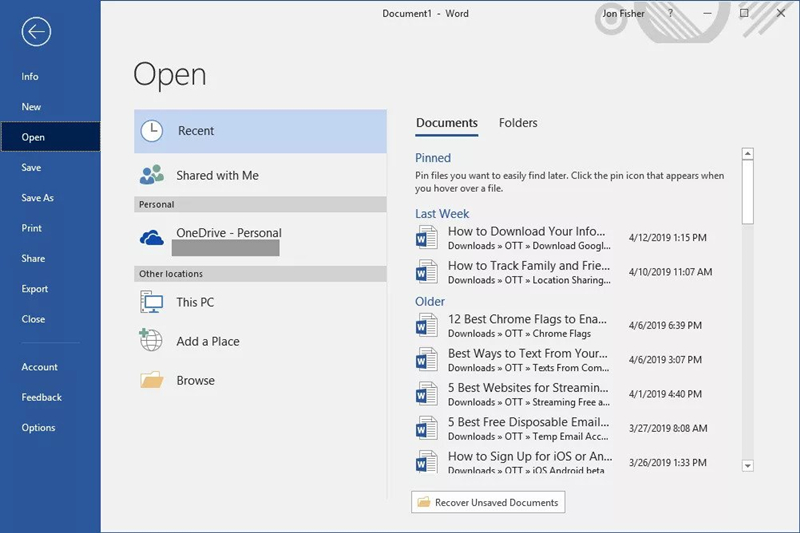
Adım 2: "Farklı kaydet"e dokunun ve ardından belge için istediğiniz konumu seçin.
Adım 3: "Tür olarak kaydet" düğmesine dokunun ve açılır listeden PDF'yi seçin.
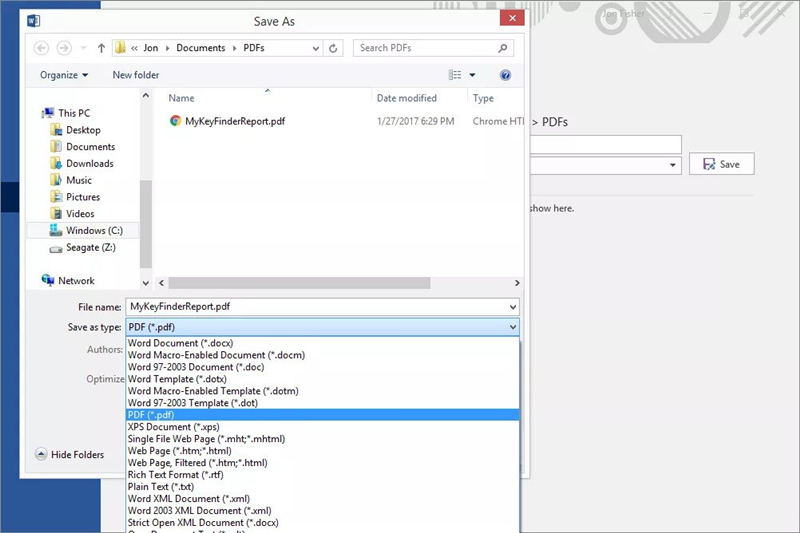
Adım 4: Ardından "seçenekler" düğmesine tıklayın.
Adım 5: Ardından "Belgeyi bir parola ile şifreleyin" seçeneğini işaretleyin.
Adım 6: Ardından parolayı yazın ve parolayı yeniden girin. Şifre 16-32 kelime arasında olmalıdır.
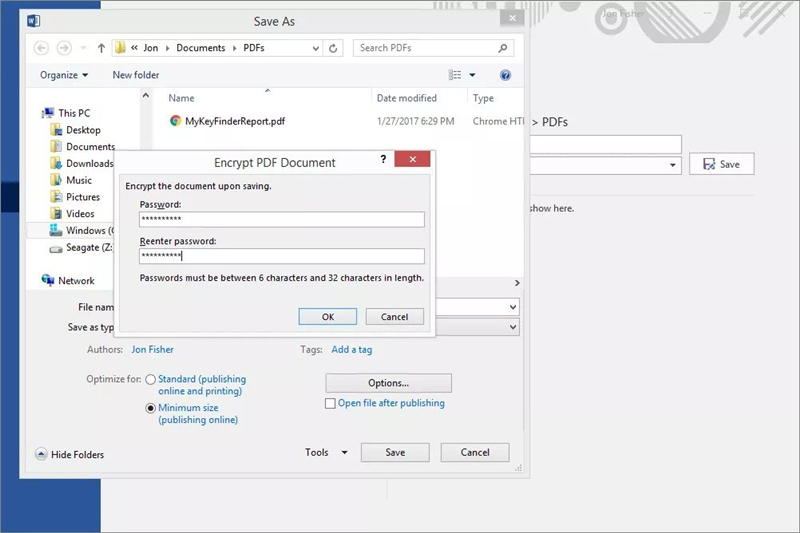
7. Adım: Ardından "Kaydet" düğmesine dokunun. Şimdi, dosyanız şifrelendi.
Seçenek 3. PDF'ye Çevrimiçi Şifre Ekle
PDF'nizi şifre ile koruyacak herhangi bir yazılımınız yoksa, çevrimiçi olarak PDF'ye şifre ekleyebilirsiniz. PDF'nizi şifrelemek için çok kolay bir yöntemdir, ancak çok daha az kişi PDF'lerini korumak için bu tekniği kullanır. "PDF koruma free.com" web sitesi, parolayı çevrimiçi olarak PDF'ye eklemenin en iyi yoludur. Bir PDF'yi çevrimiçi olarak nasıl şifreleyeceğinizin yolları aşağıdadır.
Adım 1: Google'a gidin ve URL kutusuna "PDF koruması ücretsiz" yazın.
Adım 2: PDF dosyalarınızı sürükleyin ve bırakma bölgesine bırakın. Tek seferde 5 PDF belgesi yükleyebilirsiniz.
Adım 3: Ardından, Metin kutusuna şifreyi girin.
Adım 4: Ardından "yükle ve şifrele" seçeneğine tıklayın. Ardından dosyaların yüklenmesi ve şifreleme işlemi otomatik olarak başlayacaktır.
Adım 5: Biraz bekleyin, indirme bağlantısını alacaksınız ve dosyanız tamamen şifrelenmiş olacak.
Seçenek 4. Mac Kullanıcıları için PDF'ye Şifre Koy
Mac kullanıcıları için PDF'de parola çok basit ve hızlıdır. Mac kullanıcıları, PDF dosyalarını diğerlerine kıyasla kolayca parola ile koruyabilir. Aşağıda, Mac kullanıcıları için bir PDF'nin nasıl parolayla korunacağına ilişkin kılavuz adımlar yer almaktadır.
Adım 1: Mac'inizde Önizleme uygulamasını açın.
Adım 2: Ardından, korumak istediğiniz PDF'yi bir parola ile açın.
Adım 3: "Dosya"yı seçin ve ardından "şifrele"yi seçmek yerine "dışa aktar"a tıklayın.
Adım 4: Ardından şifrenizi girin ve ardından şifreyi tekrar yazın.
Ekstra İpuçları: Parola Korumalı PDF Belgesinin Kilidini Açma
Parola korumalı PDF'nizi parolanızı girerek açabilirsiniz. PDF'nizi açamıyorsanız ve parolayı unuttuysanız, çevrimiçi olarak PDF belgenize erişmenize yardımcı olabilecek çok fazla yazılım vardır. Parolayı unuttuğunuzda PDF'nin kilidini açmak için en sık kullanılan araç PassFab for PDF . Çok hızlı ve kullanımı kolay bir yazılımdır. PassFab for PDF'ı kullanmaya yönelik kılavuz adımlar aşağıdadır.
Adım 1: PassFab for PDF'ı başlatın. Sizi böyle bir ekrana götürecek.
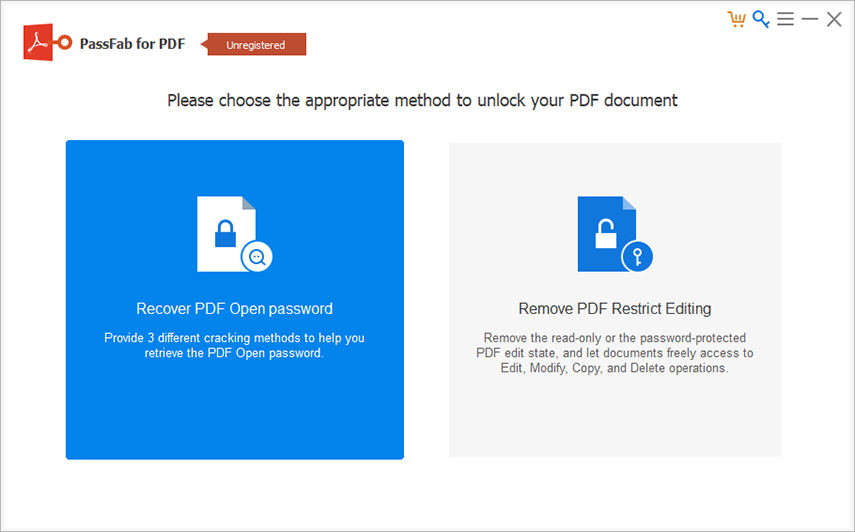
Adım 2: İstediğiniz dosyayı bilgisayarınızdan yüklemek için "Ekle"ye tıklayın. Ardından, dosyayı başarıyla açmak için "Aç" ı tıklayın.

Adım 3: Seçtiğiniz dosya yüklendiğinde. Ayarları ihtiyacınıza göre özelleştirmeniz veya seçmeniz gerekir.

Adım 4: Şifre çözme için kullanabileceğiniz 3 tip PDF şifre saldırısı vardır. Biri sözlük saldırısı, biri Mask Attack ile Brute Force ve sonuncusu Brute Force Attack. Mask Attack ile Dictionary Attack ve Brute Force ayarlarını özelleştirebilirsiniz.

Adım 5: Doğru ayarları seçtikten sonra işlemi başlatmak için "Başlat"a tıklayın.
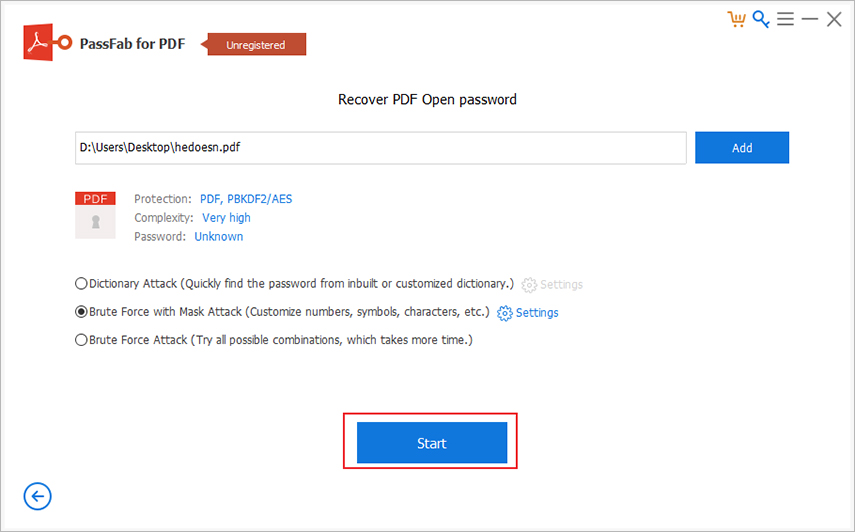
Adım 6: Şifreniz kutuda gösterilecektir. Dosyanın şifresini çözmek için kullanmak için "Kopyala" yapabilirsiniz.

İşte bu aracın nasıl kullanılacağına ilişkin video eğitimi:
Özetliyor
Dosyalarınızı ve gizli Belgelerinizi korumak için şifreler oluşturulur. Dosyaları açmak için kullanabilmeniz için parolalar güçlü ve hatırlanması kolay olmalıdır. Ayrıca, güvenlik nedenleriyle, bir PDF dosyasını parolayla korumak için bu makalede açıklanan bu işlemlerden herhangi birini kullanabilirsiniz. Bir parolanın kilidini açmak için PassFab for PDF'ı kullanmanızı şiddetle tavsiye ederiz. Çünkü bu PassFab for PDF programı kilitli PDF dosyalarınızı her seferinde %100 başarılı bir şekilde kurtarmanızı sağlar.